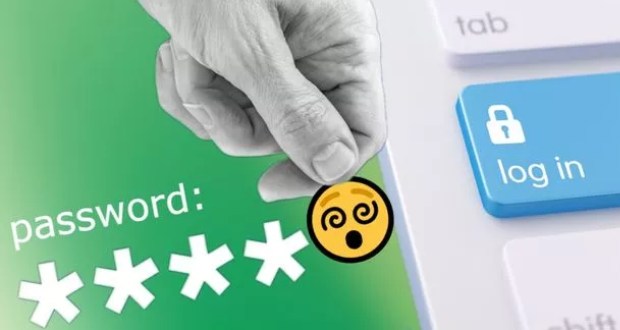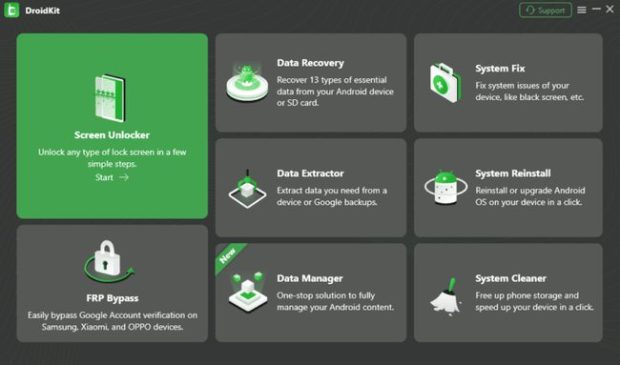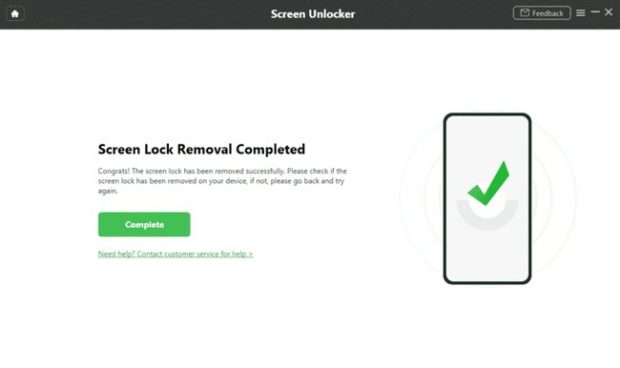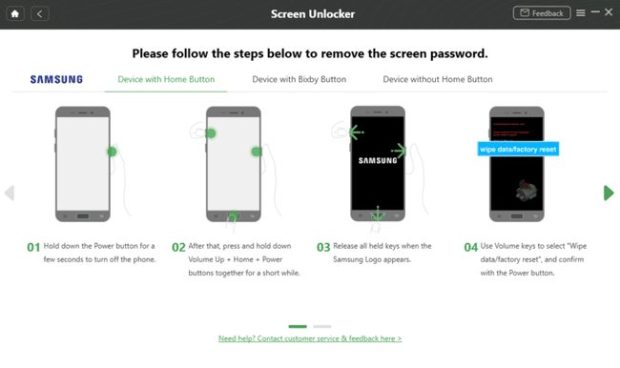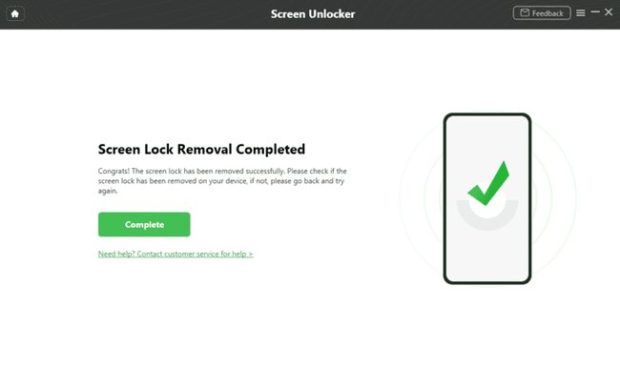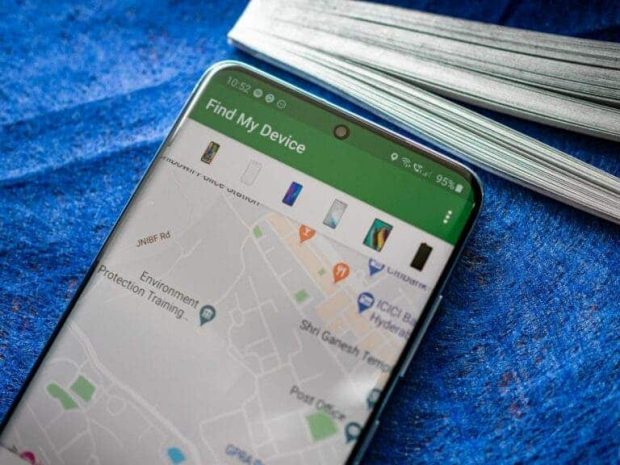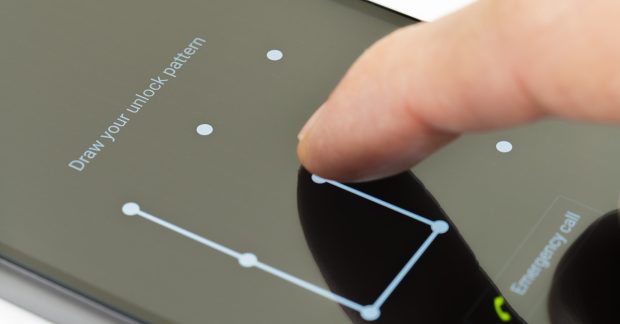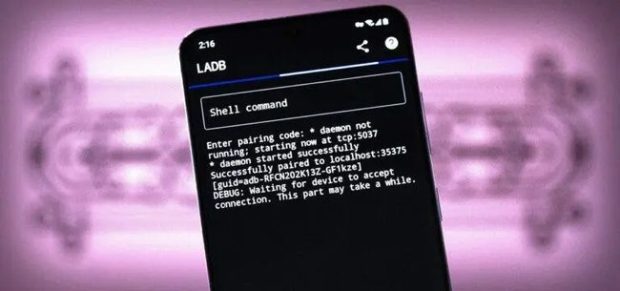واتساپ در حال حاضر به کاربران اجازه میدهد حساب خود را به آدرس ایمیل متصل کنند.

واتساپ این ویژگی جدید را در آخرین آپدیت نسخه ۲۳.۲۴.۷۰ واتساپ در اختیار کاربران آیفون قرار داد تا کاربران بتوانند با استفاده از تأیید ایمیل بهجای پیامک، احراز هویت انجام دهند.
همچنین قرار است تا چند روز آینده این ویژگی در اختیار کاربران اندروید قرار گیرد.
قابل توجه است که این گزینه جایگزین تأیید پیامک نمیشود، اما زمانی که کاربران در منطقهای بدون پوشش آنتندهی هستند و نیاز به ورود به حساب واتساپ خود دارند، این روش بهعنوان یک جایگزین عمل میکند.
نحوه اضافه شدن آدرس ایمیل به حساب واتساپ
وارد «تنظیمات -settings» شوید
وارد بخش «حساب – Account» شوید
در بخش «آدرس ایمیل – Email Address» میتوانید ایمیل خود را اضافه کنید.
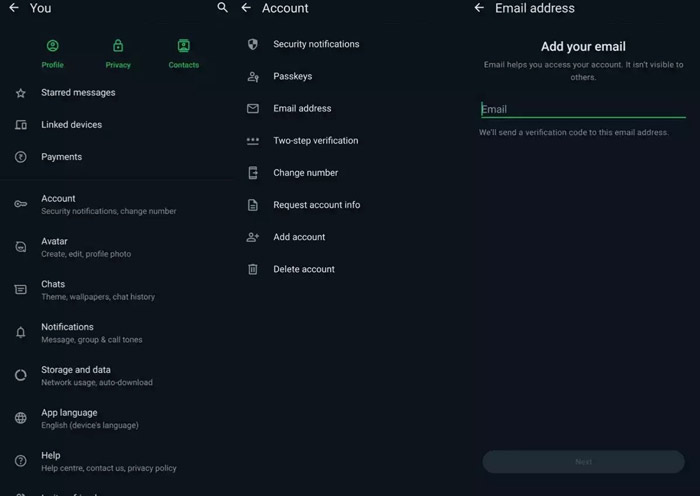
واتساپ گفته است که این آدرس ایمیل فقط برای دسترسی به حساب کاربری استفاده میشود و برای سایر کاربران قابل مشاهده نخواهد بود
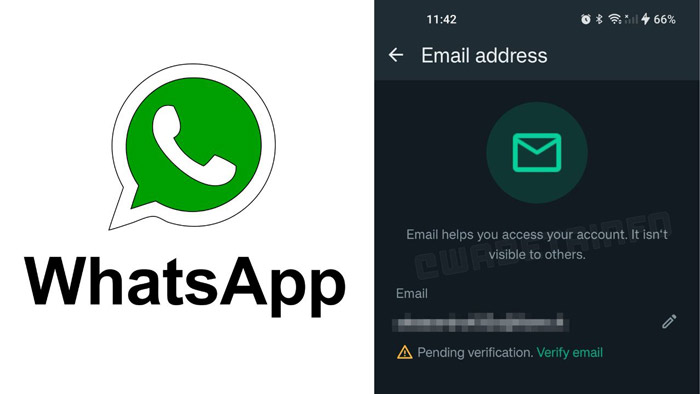
همچنین آدرس ایمیل فقط برای احراز هویت استفاده میشود، بنابراین برای استفاده از واتساپ همچنان به یک شماره تلفن معتبر نیاز دارید.